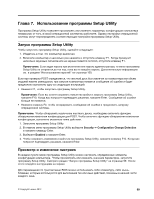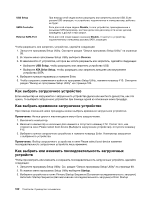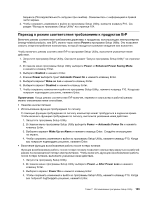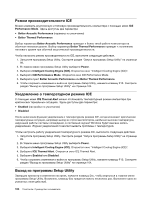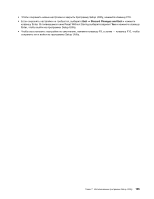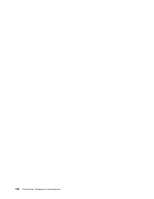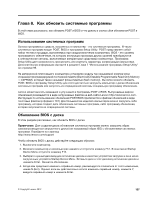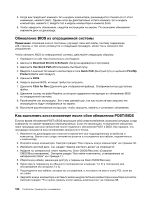Lenovo ThinkCentre M82 (Russian) User Guide - Page 115
Переход в режим соответствия требованиям к продуктам ErP
 |
View all Lenovo ThinkCentre M82 manuals
Add to My Manuals
Save this manual to your list of manuals |
Page 115 highlights
Sequence 4 Setup Utility F10 Setup Utility 104. ErP energy-related products, или ErP Power Setup Utility ErP Setup Utility 1 Setup Utility Setup Utility 99. 2 Setup Utility Power ➙ Enhanced Power Saving Mode Enter. 3 Enabled Enter. 4 Power Automatic Power On Enter. 5 Wake on Lan Enter. 6 Disabled Enter. 7 Setup Utility F10 Enter. ErP 1 Setup Utility. 2 Setup Utility Power ➙ Automatic Power On Enter. 3 Wake Up on Alarm Enter 4 Setup Utility F10. Когда Enter 1 Setup Utility. 2 Setup Utility Power ➙ After Power Loss Enter. 3 Power On Enter. 4 Setup Utility F10. Когда Enter. Глава 7 Setup Utility 103

Sequence (Последовательность загрузки при ошибке). Ознакомьтесь с информацией в правой
части экрана.
4. Чтобы сохранить изменения и выйти из программы Setup Utility, нажмите клавишу F10. См.
раздел “Выход из программы Setup Utility” на странице 104.
Переход в режим соответствия требованиям к продуктам ErP
Включить режим соответствия требованиям директивы к продуктам, использующим электроэнергию
(energy-related products, или ErP), можно через меню
Power
в программе Setup Utility. Это позволяет
снизить энергопотребление компьютера, который находится в режиме ожидания или выключен.
Чтобы включить режим соответствия ErP в программе Setup Utility, выполните указанные ниже
действия.
1. Запустите программу Setup Utility. Смотрите раздел “Запуск программы Setup Utility” на странице
99.
2. В главном меню программы Setup Utility выберите
Power
➙
Enhanced Power Saving Mode
и нажмите клавишу Enter.
3. Выберите
Enabled
и нажмите Enter.
4. В меню
Power
выберите пункт
Automatic Power On
и нажмите клавишу Enter.
5. Выберите вариант
Wake on Lan
и нажмите клавишу Enter.
6. Выберите вариант
Disabled
и нажмите клавишу Enter.
7. Чтобы сохранить изменения и выйти из программы Setup Utility, нажмите клавишу F10. Когда вас
попросят подтвердить решение, нажмите Enter.
Примечание:
Когда режим соответствия ErP включен, перевести компьютер в рабочий режим
можно описанными ниже способами.
•
Нажатие кнопки питания
•
Использование функции пробуждения по сигналу
С помощью функции пробуждения по сигналу компьютер может пробудиться в заданное время.
Чтобы включить функцию пробуждения по сигналу, выполните указанные ниже действия.
1. Запустите программу Setup Utility.
2. В главном меню программы Setup Utility выберите
Power
➙
Automatic Power On
и нажмите
клавишу Enter.
3. Выберите вариант
Wake Up on Alarm
и нажмите клавишу Enter. Следуйте инструкциям
на экране.
4. Чтобы сохранить изменения и выйти из программы Setup Utility, нажмите клавишу F10. Когда
вас попросят подтвердить решение, нажмите Enter.
•
Включение функции возобновления работы после потери питания
Функция возобновления работы после потери питания позволяет компьютеру вернуться в рабочий
режим после внезапной потери электропитания. Чтобы включить функцию возобновления работы
после потери питания, выполните указанные ниже действия.
1. Запустите программу Setup Utility.
2. В главном меню программы Setup Utility выберите
Power
➙
After Power Loss
и нажмите
клавишу Enter.
3. Выберите вариант
Power On
и нажмите клавишу Enter.
4. Чтобы сохранить изменения и выйти из программы Setup Utility, нажмите клавишу F10. Когда
вас попросят подтвердить решение, нажмите Enter.
Глава 7. Использование программы Setup Utility
103